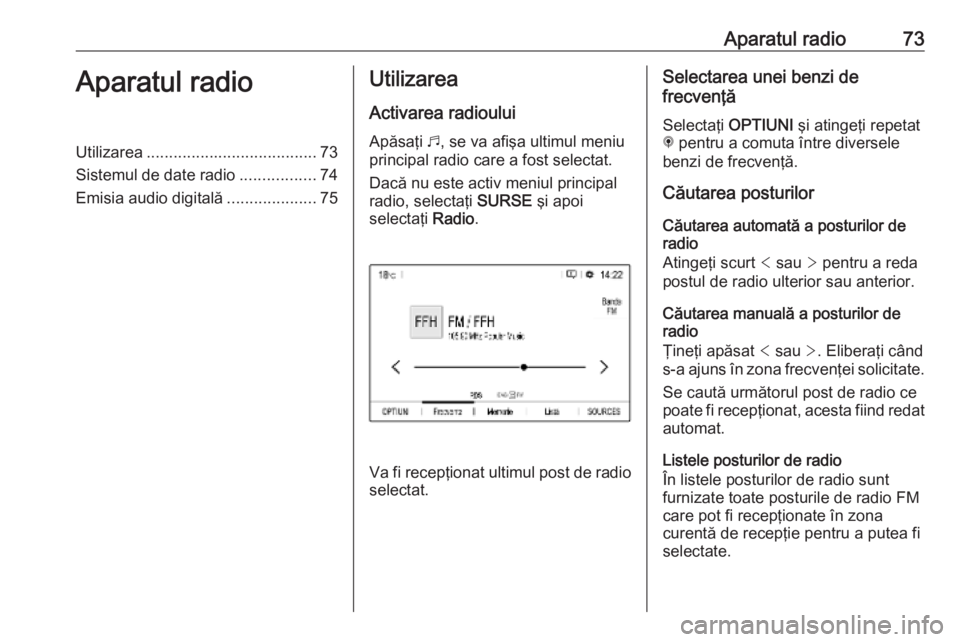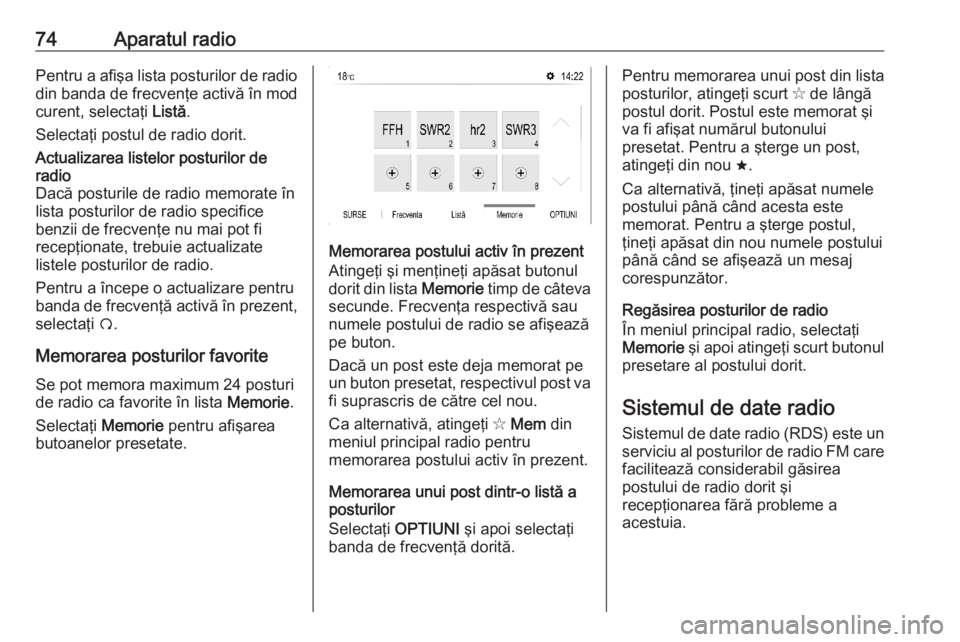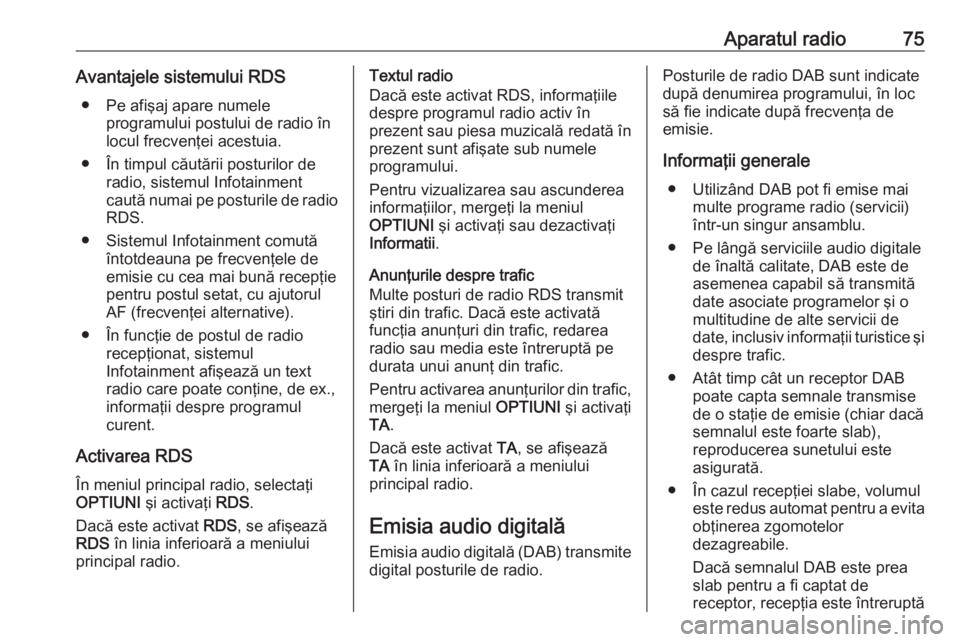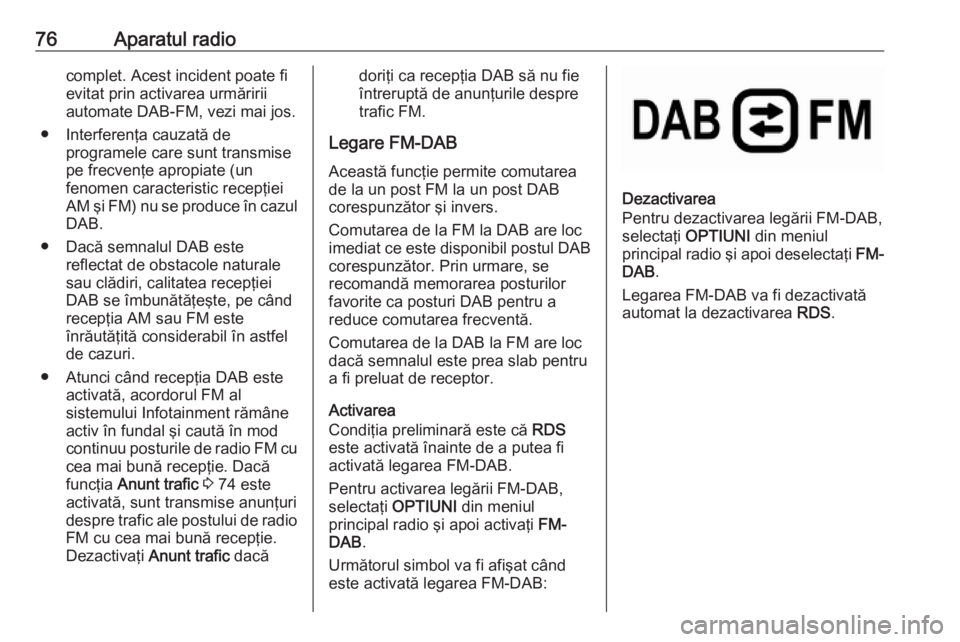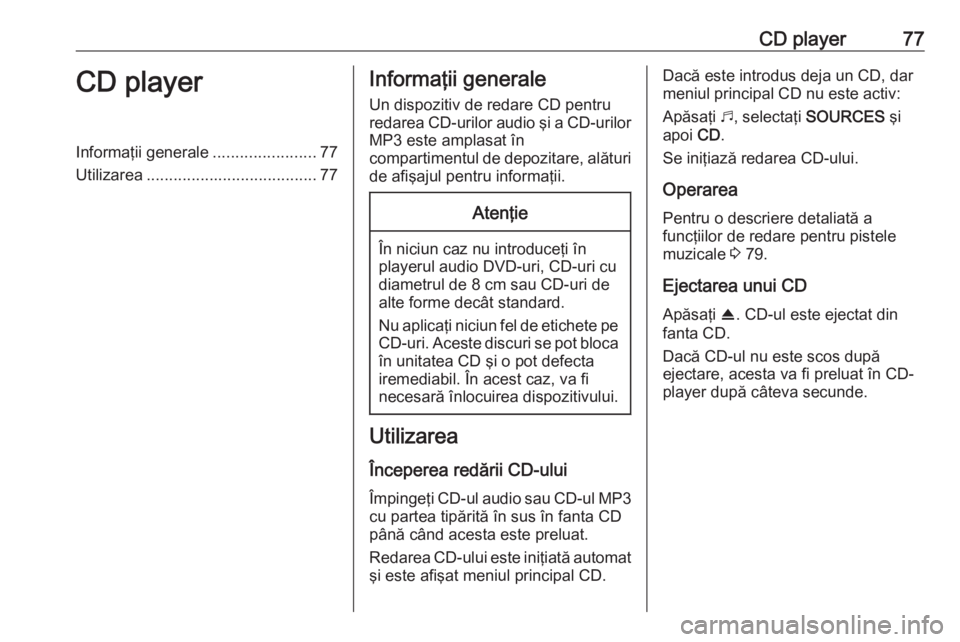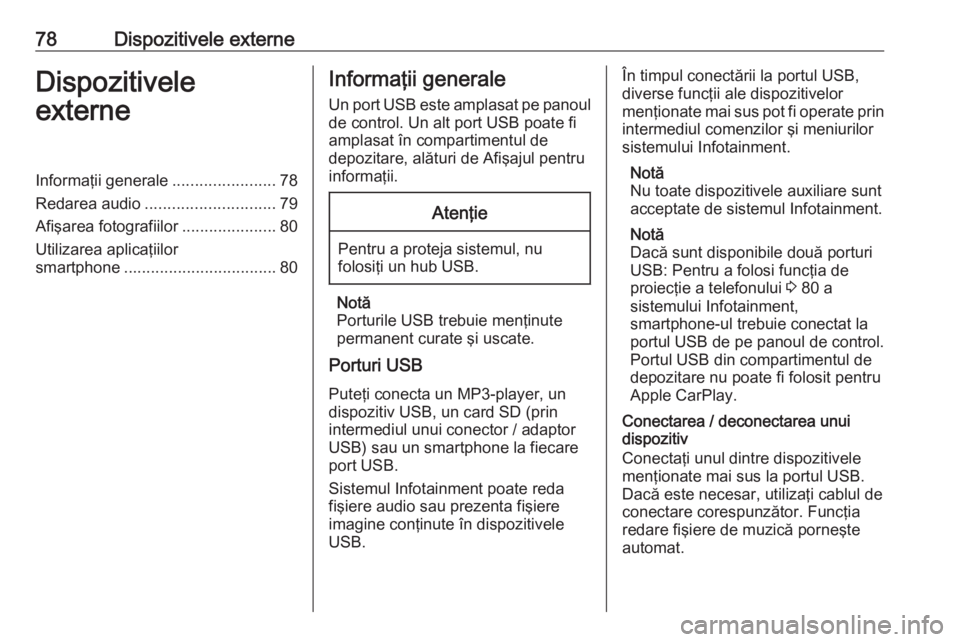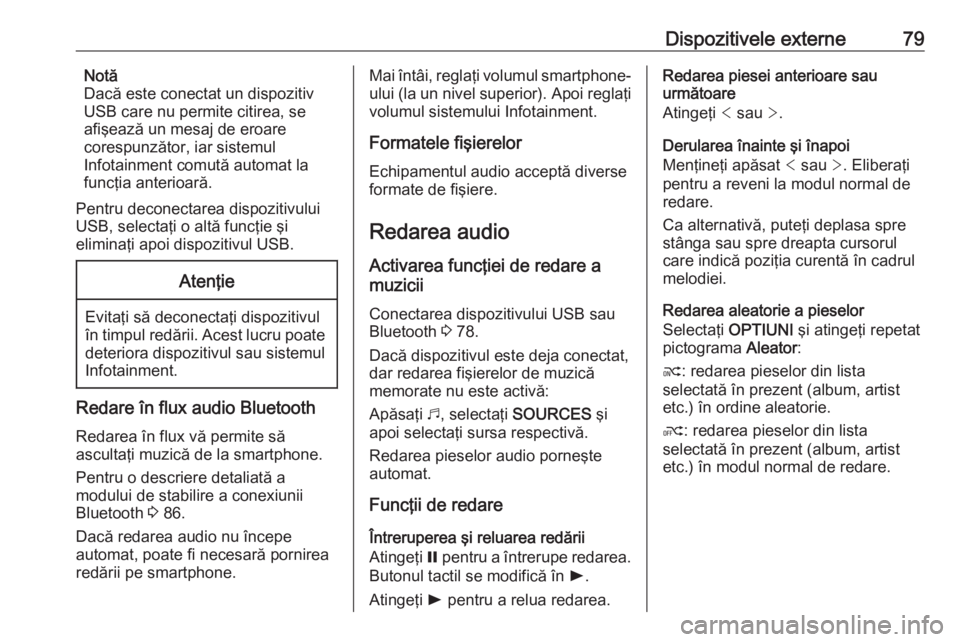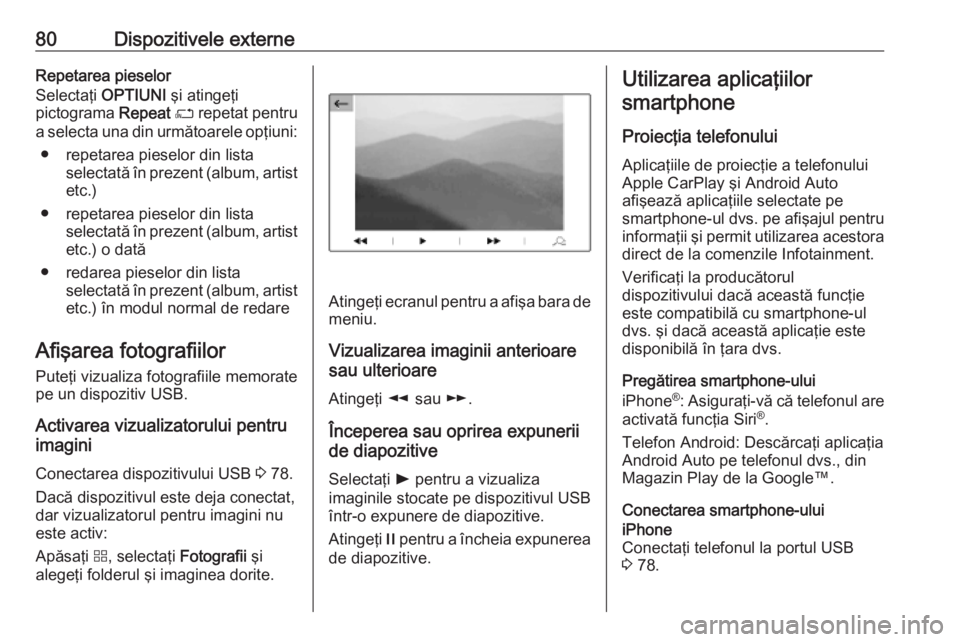Page 73 of 129
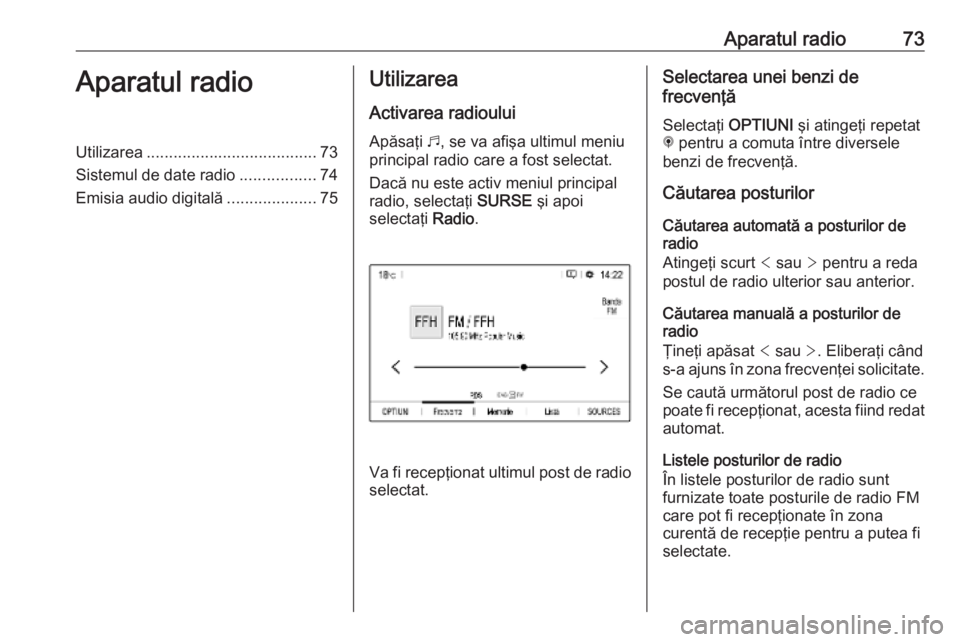
Aparatul radio73Aparatul radioUtilizarea...................................... 73
Sistemul de date radio .................74
Emisia audio digitală ....................75Utilizarea
Activarea radioului
Apăsaţi b, se va afişa ultimul meniu
principal radio care a fost selectat.
Dacă nu este activ meniul principal
radio, selectaţi SURSE şi apoi
selectaţi Radio.
Va fi recepţionat ultimul post de radio
selectat.
Selectarea unei benzi de
frecvenţă
Selectaţi OPTIUNI şi atingeţi repetat
i pentru a comuta între diversele
benzi de frecvenţă.
Căutarea posturilor
Căutarea automată a posturilor de
radio
Atingeţi scurt < sau > pentru a reda
postul de radio ulterior sau anterior.
Căutarea manuală a posturilor de
radio
Ţineţi apăsat < sau >. Eliberaţi când
s-a ajuns în zona frecvenţei solicitate.
Se caută următorul post de radio ce
poate fi recepţionat, acesta fiind redat
automat.
Listele posturilor de radio
În listele posturilor de radio sunt
furnizate toate posturile de radio FM
care pot fi recepţionate în zona
curentă de recepţie pentru a putea fi
selectate.
Page 74 of 129
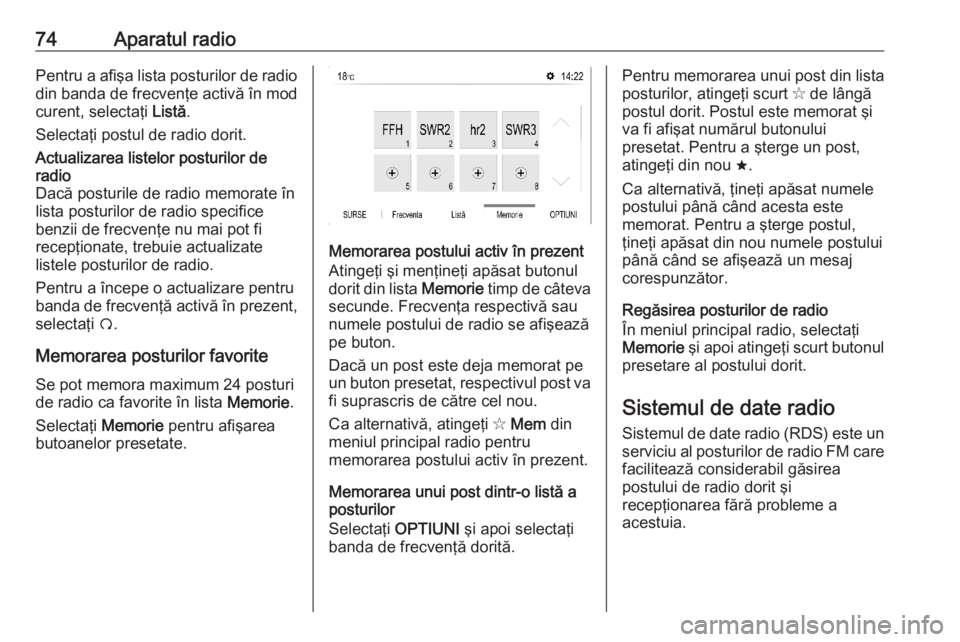
74Aparatul radioPentru a afişa lista posturilor de radiodin banda de frecvenţe activă în mod
curent, selectaţi Listă.
Selectaţi postul de radio dorit.Actualizarea listelor posturilor de
radio
Dacă posturile de radio memorate în
lista posturilor de radio specifice
benzii de frecvenţe nu mai pot fi
recepţionate, trebuie actualizate
listele posturilor de radio.
Pentru a începe o actualizare pentru
banda de frecvenţă activă în prezent,
selectaţi Ü.
Memorarea posturilor favorite
Se pot memora maximum 24 posturi
de radio ca favorite în lista Memorie.
Selectaţi Memorie pentru afişarea
butoanelor presetate.
Memorarea postului activ în prezent
Atingeţi şi menţineţi apăsat butonul
dorit din lista Memorie timp de câteva
secunde. Frecvenţa respectivă sau numele postului de radio se afişează pe buton.
Dacă un post este deja memorat pe
un buton presetat, respectivul post va fi suprascris de către cel nou.
Ca alternativă, atingeţi ✩ Mem din
meniul principal radio pentru
memorarea postului activ în prezent.
Memorarea unui post dintr-o listă a
posturilor
Selectaţi OPTIUNI şi apoi selectaţi
banda de frecvenţă dorită.
Pentru memorarea unui post din lista
posturilor, atingeţi scurt ✩ de lângă
postul dorit. Postul este memorat şi
va fi afişat numărul butonului
presetat. Pentru a şterge un post,
atingeţi din nou ;.
Ca alternativă, ţineţi apăsat numele
postului până când acesta este
memorat. Pentru a şterge postul,
ţineţi apăsat din nou numele postului
până când se afişează un mesaj
corespunzător.
Regăsirea posturilor de radio
În meniul principal radio, selectaţi
Memorie şi apoi atingeţi scurt butonul
presetare al postului dorit.
Sistemul de date radio Sistemul de date radio (RDS) este un
serviciu al posturilor de radio FM care facilitează considerabil găsirea
postului de radio dorit şi
recepţionarea fără probleme a
acestuia.
Page 75 of 129
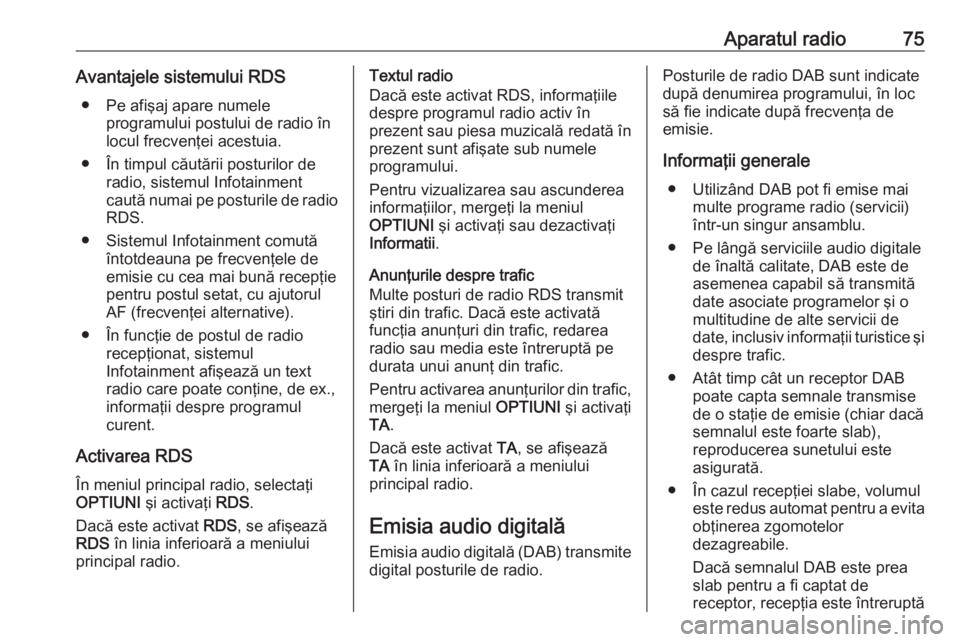
Aparatul radio75Avantajele sistemului RDS● Pe afişaj apare numele programului postului de radio în
locul frecvenţei acestuia.
● În timpul căutării posturilor de radio, sistemul Infotainment
caută numai pe posturile de radio RDS.
● Sistemul Infotainment comută întotdeauna pe frecvenţele deemisie cu cea mai bună recepţie
pentru postul setat, cu ajutorul
AF (frecvenţei alternative).
● În funcţie de postul de radio recepţionat, sistemul
Infotainment afişează un text
radio care poate conţine, de ex.,
informaţii despre programul
curent.
Activarea RDS
În meniul principal radio, selectaţi
OPTIUNI şi activaţi RDS.
Dacă este activat RDS, se afişează
RDS în linia inferioară a meniului
principal radio.Textul radio
Dacă este activat RDS, informaţiile
despre programul radio activ în
prezent sau piesa muzicală redată în
prezent sunt afişate sub numele
programului.
Pentru vizualizarea sau ascunderea
informaţiilor, mergeţi la meniul
OPTIUNI şi activaţi sau dezactivaţi
Informatii .
Anunţurile despre trafic
Multe posturi de radio RDS transmit
ştiri din trafic. Dacă este activată
funcţia anunţuri din trafic, redarea
radio sau media este întreruptă pe
durata unui anunţ din trafic.
Pentru activarea anunţurilor din trafic, mergeţi la meniul OPTIUNI şi activaţi
TA .
Dacă este activat TA, se afişează
TA în linia inferioară a meniului
principal radio.
Emisia audio digitală
Emisia audio digitală (DAB) transmite
digital posturile de radio.Posturile de radio DAB sunt indicate
după denumirea programului, în loc să fie indicate după frecvenţa de
emisie.
Informaţii generale ● Utilizând DAB pot fi emise mai multe programe radio (servicii)
într-un singur ansamblu.
● Pe lângă serviciile audio digitale de înaltă calitate, DAB este de
asemenea capabil să transmită
date asociate programelor şi o
multitudine de alte servicii de
date, inclusiv informaţii turistice şi
despre trafic.
● Atât timp cât un receptor DAB poate capta semnale transmise
de o staţie de emisie (chiar dacă
semnalul este foarte slab),
reproducerea sunetului este
asigurată.
● În cazul recepţiei slabe, volumul este redus automat pentru a evita
obţinerea zgomotelor
dezagreabile.
Dacă semnalul DAB este prea
slab pentru a fi captat de
receptor, recepţia este întreruptă
Page 76 of 129
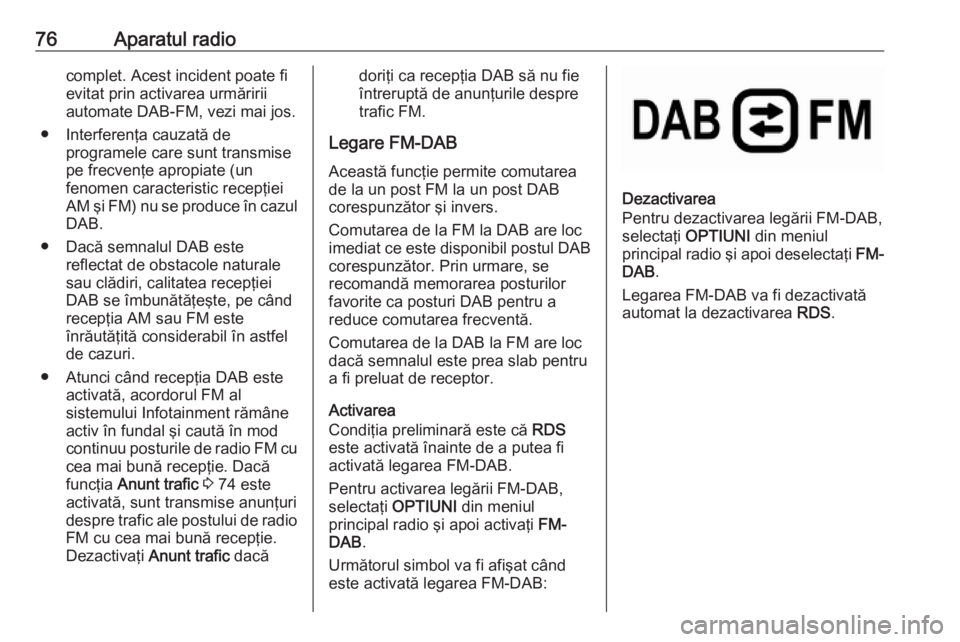
76Aparatul radiocomplet. Acest incident poate fi
evitat prin activarea urmăririi
automate DAB-FM, vezi mai jos.
● Interferenţa cauzată de programele care sunt transmisepe frecvenţe apropiate (un
fenomen caracteristic recepţiei
AM şi FM) nu se produce în cazul DAB.
● Dacă semnalul DAB este reflectat de obstacole naturale
sau clădiri, calitatea recepţiei
DAB se îmbunătăţeşte, pe când
recepţia AM sau FM este
înrăutăţită considerabil în astfel
de cazuri.
● Atunci când recepţia DAB este activată, acordorul FM al
sistemului Infotainment rămâne
activ în fundal şi caută în mod continuu posturile de radio FM cu
cea mai bună recepţie. Dacă
funcţia Anunt trafic 3 74 este
activată, sunt transmise anunţuri
despre trafic ale postului de radio
FM cu cea mai bună recepţie.
Dezactivaţi Anunt trafic dacădoriţi ca recepţia DAB să nu fie
întreruptă de anunţurile despre
trafic FM.
Legare FM-DAB
Această funcţie permite comutarea
de la un post FM la un post DAB
corespunzător şi invers.
Comutarea de la FM la DAB are loc
imediat ce este disponibil postul DAB corespunzător. Prin urmare, se
recomandă memorarea posturilor
favorite ca posturi DAB pentru a
reduce comutarea frecventă.
Comutarea de la DAB la FM are loc
dacă semnalul este prea slab pentru
a fi preluat de receptor.
Activarea
Condiţia preliminară este că RDS
este activată înainte de a putea fi
activată legarea FM-DAB.
Pentru activarea legării FM-DAB,
selectaţi OPTIUNI din meniul
principal radio şi apoi activaţi FM-
DAB .
Următorul simbol va fi afişat când
este activată legarea FM-DAB:
Dezactivarea
Pentru dezactivarea legării FM-DAB,
selectaţi OPTIUNI din meniul
principal radio şi apoi deselectaţi FM-
DAB .
Legarea FM-DAB va fi dezactivată automat la dezactivarea RDS.
Page 77 of 129
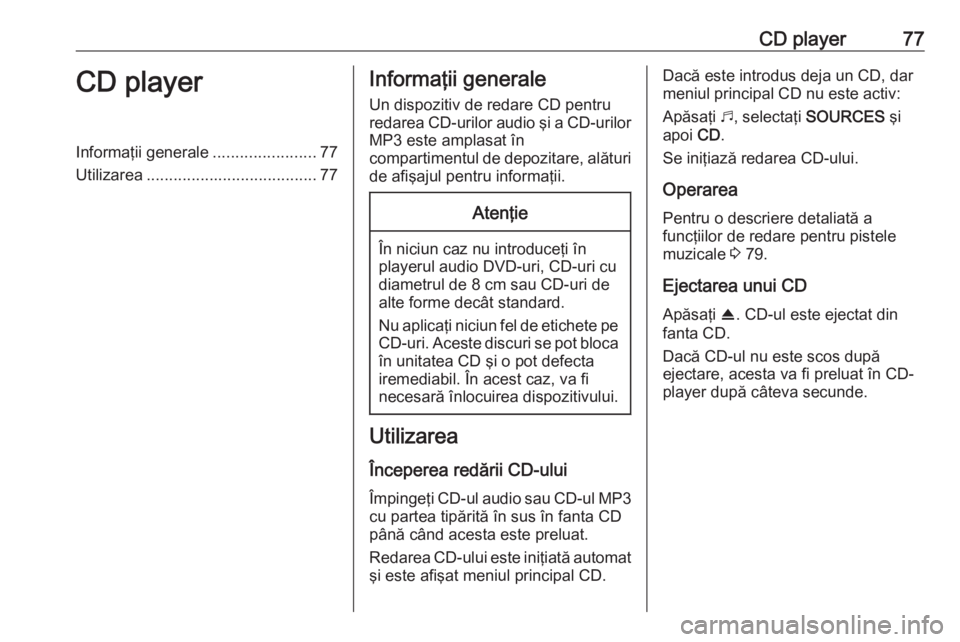
CD player77CD playerInformaţii generale.......................77
Utilizarea ...................................... 77Informaţii generale
Un dispozitiv de redare CD pentru
redarea CD-urilor audio şi a CD-urilor
MP3 este amplasat în
compartimentul de depozitare, alături
de afişajul pentru informaţii.Atenţie
În niciun caz nu introduceţi în
playerul audio DVD-uri, CD-uri cu
diametrul de 8 cm sau CD-uri de
alte forme decât standard.
Nu aplicaţi niciun fel de etichete pe
CD-uri. Aceste discuri se pot bloca în unitatea CD şi o pot defecta
iremediabil. În acest caz, va fi
necesară înlocuirea dispozitivului.
Utilizarea
Începerea redării CD-ului Împingeţi CD-ul audio sau CD-ul MP3
cu partea tipărită în sus în fanta CD până când acesta este preluat.
Redarea CD-ului este iniţiată automat
şi este afişat meniul principal CD.
Dacă este introdus deja un CD, dar
meniul principal CD nu este activ:
Apăsaţi b, selectaţi SOURCES şi
apoi CD.
Se iniţiază redarea CD-ului.
OperareaPentru o descriere detaliată a
funcţiilor de redare pentru pistele
muzicale 3 79.
Ejectarea unui CD
Apăsaţi R. CD-ul este ejectat din
fanta CD.
Dacă CD-ul nu este scos după
ejectare, acesta va fi preluat în CD-
player după câteva secunde.
Page 78 of 129
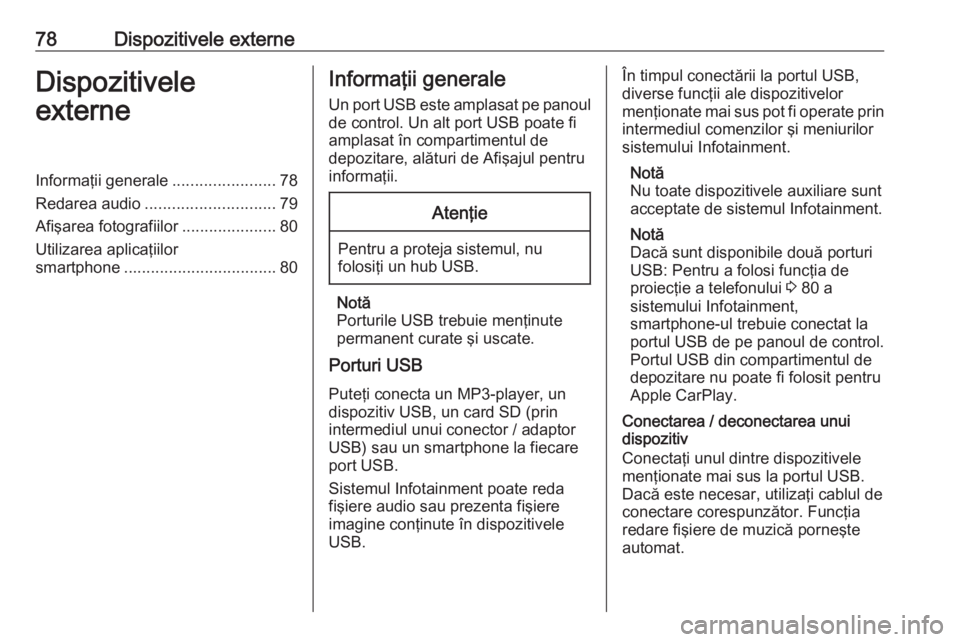
78Dispozitivele externeDispozitivele
externeInformaţii generale .......................78
Redarea audio ............................. 79
Afişarea fotografiilor .....................80
Utilizarea aplicaţiilor smartphone .................................. 80Informaţii generale
Un port USB este amplasat pe panoul
de control. Un alt port USB poate fi
amplasat în compartimentul de
depozitare, alături de Afişajul pentru
informaţii.Atenţie
Pentru a proteja sistemul, nu
folosiţi un hub USB.
Notă
Porturile USB trebuie menţinute permanent curate şi uscate.
Porturi USB
Puteţi conecta un MP3-player, un
dispozitiv USB, un card SD (prin
intermediul unui conector / adaptor
USB) sau un smartphone la fiecare
port USB.
Sistemul Infotainment poate reda
fişiere audio sau prezenta fişiere
imagine conţinute în dispozitivele
USB.
În timpul conectării la portul USB,
diverse funcţii ale dispozitivelor
menţionate mai sus pot fi operate prin intermediul comenzilor şi meniurilor
sistemului Infotainment.
Notă
Nu toate dispozitivele auxiliare sunt
acceptate de sistemul Infotainment.
Notă
Dacă sunt disponibile două porturi
USB: Pentru a folosi funcţia de
proiecţie a telefonului 3 80 a
sistemului Infotainment,
smartphone-ul trebuie conectat la
portul USB de pe panoul de control.
Portul USB din compartimentul de
depozitare nu poate fi folosit pentru
Apple CarPlay.
Conectarea / deconectarea unui
dispozitiv
Conectaţi unul dintre dispozitivele
menţionate mai sus la portul USB.
Dacă este necesar, utilizaţi cablul de
conectare corespunzător. Funcţia
redare fişiere de muzică porneşte
automat.
Page 79 of 129
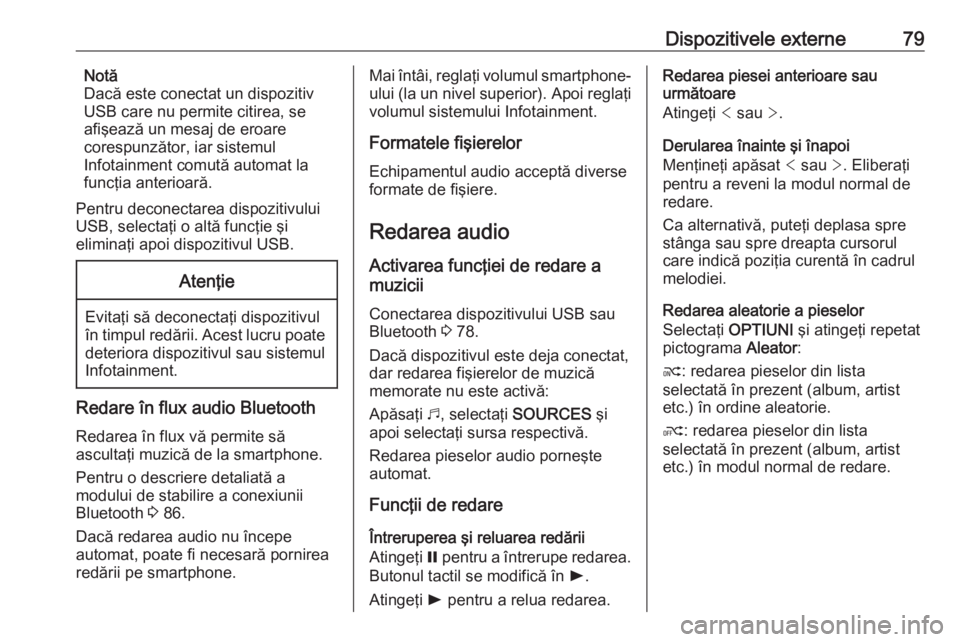
Dispozitivele externe79Notă
Dacă este conectat un dispozitiv
USB care nu permite citirea, se
afişează un mesaj de eroare
corespunzător, iar sistemul
Infotainment comută automat la
funcţia anterioară.
Pentru deconectarea dispozitivului
USB, selectaţi o altă funcţie şi
eliminaţi apoi dispozitivul USB.Atenţie
Evitaţi să deconectaţi dispozitivul
în timpul redării. Acest lucru poate
deteriora dispozitivul sau sistemul
Infotainment.
Redare în flux audio Bluetooth
Redarea în flux vă permite să
ascultaţi muzică de la smartphone.
Pentru o descriere detaliată a
modului de stabilire a conexiunii
Bluetooth 3 86.
Dacă redarea audio nu începe automat, poate fi necesară pornirea
redării pe smartphone.
Mai întâi, reglaţi volumul smartphone- ului (la un nivel superior). Apoi reglaţi
volumul sistemului Infotainment.
Formatele fişierelor
Echipamentul audio acceptă diverse
formate de fişiere.
Redarea audio
Activarea funcţiei de redare a
muzicii
Conectarea dispozitivului USB sau
Bluetooth 3 78.
Dacă dispozitivul este deja conectat,
dar redarea fişierelor de muzică
memorate nu este activă:
Apăsaţi b, selectaţi SOURCES şi
apoi selectaţi sursa respectivă.
Redarea pieselor audio porneşte
automat.
Funcţii de redare
Întreruperea şi reluarea redării
Atingeţi = pentru a întrerupe redarea.
Butonul tactil se modifică în l.
Atingeţi l pentru a relua redarea.Redarea piesei anterioare sau
următoare
Atingeţi < sau >.
Derularea înainte şi înapoi
Menţineţi apăsat < sau >. Eliberaţi
pentru a reveni la modul normal de redare.
Ca alternativă, puteţi deplasa spre
stânga sau spre dreapta cursorul
care indică poziţia curentă în cadrul
melodiei.
Redarea aleatorie a pieselor
Selectaţi OPTIUNI şi atingeţi repetat
pictograma Aleator:
j : redarea pieselor din lista
selectată în prezent (album, artist
etc.) în ordine aleatorie.
k : redarea pieselor din lista
selectată în prezent (album, artist
etc.) în modul normal de redare.
Page 80 of 129
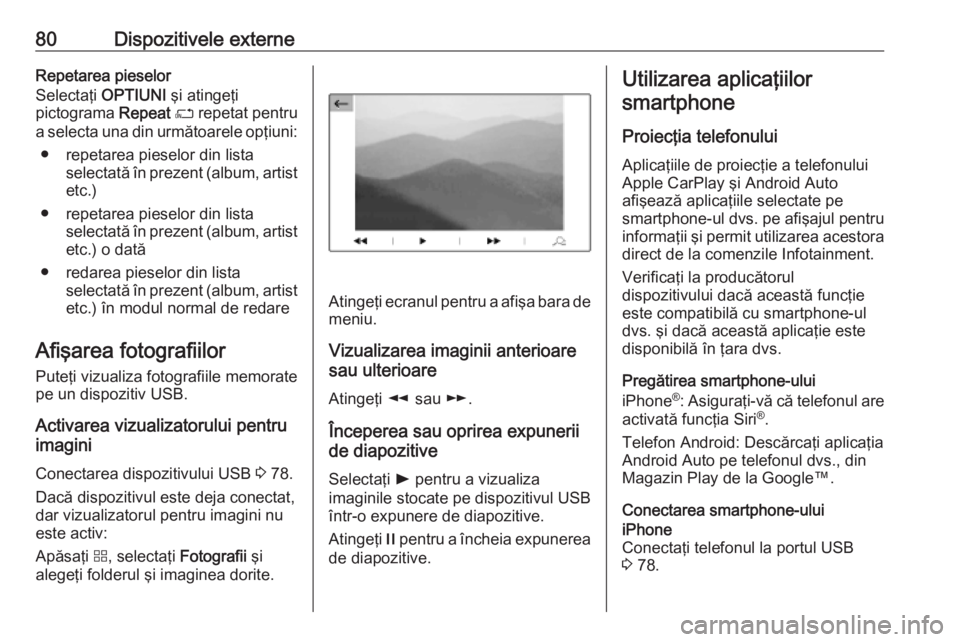
80Dispozitivele externeRepetarea pieselor
Selectaţi OPTIUNI şi atingeţi
pictograma Repeat n repetat pentru
a selecta una din următoarele opţiuni:
● repetarea pieselor din lista selectată în prezent (album, artistetc.)
● repetarea pieselor din lista selectată în prezent (album, artist
etc.) o dată
● redarea pieselor din lista selectată în prezent (album, artistetc.) în modul normal de redare
Afişarea fotografiilor
Puteţi vizualiza fotografiile memorate
pe un dispozitiv USB.
Activarea vizualizatorului pentru
imagini
Conectarea dispozitivului USB 3 78.
Dacă dispozitivul este deja conectat,
dar vizualizatorul pentru imagini nu
este activ:
Apăsaţi d, selectaţi Fotografii şi
alegeţi folderul şi imaginea dorite.
Atingeţi ecranul pentru a afişa bara de meniu.
Vizualizarea imaginii anterioare
sau ulterioare
Atingeţi l sau m.
Începerea sau oprirea expunerii
de diapozitive
Selectaţi l pentru a vizualiza
imaginile stocate pe dispozitivul USB
într-o expunere de diapozitive.
Atingeţi / pentru a încheia expunerea
de diapozitive.
Utilizarea aplicaţiilor
smartphone
Proiecţia telefonului
Aplicaţiile de proiecţie a telefonului
Apple CarPlay şi Android Auto
afişează aplicaţiile selectate pe
smartphone-ul dvs. pe afişajul pentru
informaţii şi permit utilizarea acestora direct de la comenzile Infotainment.
Verificaţi la producătorul
dispozitivului dacă această funcţie
este compatibilă cu smartphone-ul
dvs. şi dacă această aplicaţie este
disponibilă în ţara dvs.
Pregătirea smartphone-ului
iPhone ®
: Asiguraţi-vă că telefonul are
activată funcţia Siri ®
.
Telefon Android: Descărcaţi aplicaţia
Android Auto pe telefonul dvs., din
Magazin Play de la Google™.
Conectarea smartphone-uluiiPhone
Conectaţi telefonul la portul USB
3 78.
 1
1 2
2 3
3 4
4 5
5 6
6 7
7 8
8 9
9 10
10 11
11 12
12 13
13 14
14 15
15 16
16 17
17 18
18 19
19 20
20 21
21 22
22 23
23 24
24 25
25 26
26 27
27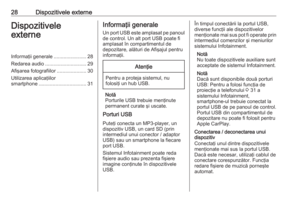 28
28 29
29 30
30 31
31 32
32 33
33 34
34 35
35 36
36 37
37 38
38 39
39 40
40 41
41 42
42 43
43 44
44 45
45 46
46 47
47 48
48 49
49 50
50 51
51 52
52 53
53 54
54 55
55 56
56 57
57 58
58 59
59 60
60 61
61 62
62 63
63 64
64 65
65 66
66 67
67 68
68 69
69 70
70 71
71 72
72 73
73 74
74 75
75 76
76 77
77 78
78 79
79 80
80 81
81 82
82 83
83 84
84 85
85 86
86 87
87 88
88 89
89 90
90 91
91 92
92 93
93 94
94 95
95 96
96 97
97 98
98 99
99 100
100 101
101 102
102 103
103 104
104 105
105 106
106 107
107 108
108 109
109 110
110 111
111 112
112 113
113 114
114 115
115 116
116 117
117 118
118 119
119 120
120 121
121 122
122 123
123 124
124 125
125 126
126 127
127 128
128